짤막한 강좌-ms엑셀 | 71강 - Subtotal + Vlookup함수 + 필터 기능을 활용한 부분합 구하기
본문
※ 영상을 선명하게 보기 안내
- 유튜브 영상에서 오른쪽하단에 톱니바퀴를 클릭합니다.
- 팝업목록에서 "품질" 선택하세요.
- 원하는 해상도를 선택해주세요.
※ 모바일에서 Wifi가 아니라면 데이타가 소진될 수 있으니 주의바랍니다.
짤막한 강좌-ms엑셀님의 Excel강의 청각장애인을 위한 자막
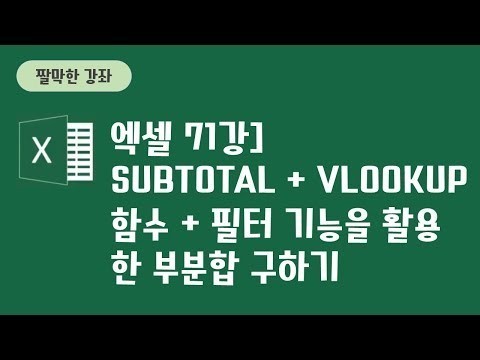
안녕하세요 짤막한 강좌 한정의 감사합니다
저희 전에 써모 토탈 함수와 필터 기능을 활용하여 실시간으로 부분 합을구하는 방법에 대해서 소개를 한적이 있었는데요 이번 강좌는 난이도를 조금
높여서 자주 사용하는 합계 평균 2는 목록에서 선택하면 차 동으로 부분합
292 리도록 이 함수를 구현하는 방법에 대해서 소개를 하려고 합니다
어떤 결과인지 한번 볼까요 지금 여기 함수를 선택할 수 있는 목록이
있습니다
여기에 제가 좌 주 사용하는 함수 합계 모평 규칙 최대값 최소값
뭐 다른 함 수도 있겠죠 총 11개의 정도의 함수를 사용할 수가 있습니다
자 그러면 여기서 함수 평균 을 선택하면 이렇게 결과값이 평균이 구해
지고 그리고 최대값을 선택하며 최대 값으로 구해 질 수 있도록 할 거에요
이것 뿐만 아니고 필터를 적용한 이 필드의 명에서 필터 버튼을 눌러서
종이를 들어
해운대점 물 지금 필터 한번 해보겠습니다
해운 될 점을 이렇게 선택하고 확인 을 누르면
자 해운대점 에 최대값이 구해지는 거죠
이렇게 필터 1 결과에 맞는 부분 합을 지금처럼 구하는 이런 결과를 만들
건데요
거기에 어떻게 함수 를 선택하면 함수에 맞는 결과가 나타날 수 있도록
이렇게 구현을 한번 해 볼 거라는 거죠
이 때 사용할 함수는 서브 토탈 과
2일 룩업 이라고 하는 이 두가지 함수를 이용할 거구요
그리고 또 우리 몰라야 될까요 이렇게 유효성 검사 목록 기능을 이용해서
목록을 이렇게 만드는 방법을 알고 있어야 되는 거죠
잠실 쑥 시작해 보겠습니다
자 먼저 여기에 유성 검사 목록 으로 함수 4가지가 뜰 수 있게끔 한번
만들어 보겠습니다
기존의 뭐 학교에 라고 입력되어 있어 주셨고 뭐 내용무것도 없어도
상관없습니다
데이터 메뉴의 데이터 유성 검사 메뉴를 선택합니다
제 1대 목록을 선택합니다
원본 입력창 의 어 제가 아까 합계
그리고 평균 그런 그리고 최대값과 최소값 c 표시 되게끔 하려고 했죠
입력할 때에는 이렇게 커 엄마 를 9분자로 넣어서 입력을 하면 되고요
한칸을 뚫어주고 붙여도 상관없습니다
자 그러면 확인 한번 눌러 보겠습니다 확인을 누르면 어떤가요
바로 이렇게 목록이 만들어졌죠
조금 이번에는 이렇게 목록에서 함수 를 선택하면
수량에 합계 금액의 합계 이끄 맥 미수 금액의 합계가 구해 지도록
만들어야겠죠
여기에 수식을 줄 거예요 어 지금처럼 필터 1 결과에 맞는 합계를 구하기
위해서 서브 토탈 함수를 쓸 거 고요 그리고 서브 토털 암수의 v 룩업
함수도 중첩을 한다.고 했죠
이유는 현재 여기서 선택된 합계 에 해당하는 번호를 찾아 올 수 있게끔
불금 함수를 쓰는 거죠 왜냐하면 어제가 수업이 서브 토트 함수 잠깐
보여드릴게요 서버 토탈
저희 서버 토털 함수를 보시면 첫 번째 인수 펑션 넘버를 입력하도록 되어
있죠
이 포션 넘버 11개 까지 줄 수 있거든요 이때 예를 들어 합계를 구하고
싶다 라고 이렇게 합계가 선택 되며 이 펑션 넘버 에는 구가 입력이
되어야 하는 거예요
근데 실제 합계에 지게 구가 아니지 않습니까 그쵸
그래서 이 합계 를 입력했을 때 9번이 이렇게 찾아와 질 수 있죠 첫
번째 서버 토탈 함수에 첫 번째 인수의 구가 들어올 수 있게끔 말이면
바로 2 이루고 밤 술을 용을 한다.는 거죠
부 7 함수를 사용하려면 바로 테이블이 라고 하는 것이 있어야 하는데요
어 이건 규칙이 줘 v 룩업 함수를 사용할 때의 규칙 인데요
2 불후 그 밤 순을 값을 검색에서 찾아올 수 있도록 하는 테이블이
필요합니다
어떤 테이블이 필요하냐 하면 지금처럼 합계가 입력되면 즉 학계 가 인수로
들어오면 9번이 이렇게 뚫어서 쭉 찾아와 질 수 있도록 데이브 로 만들어
주는 거예요
그리고 평균 같은 경우에 어 1번이 줘
이거는 서브 토탈 함수에 포션 넘버 도움말을 보면 이게 9번 인지 1번
인지를 알 수가 있습니다
이거는 제가 포스트에 작성을 해 놨으니까 아주 동영사 아래의 포스트 초소
적어둘 테니까요 한번 활용을 확인을 한번 해 보세요
그리고 최대 깝
최대값은 4번입니다 최소값은 최소값은 5번 입니다
이런식으로 테이블을 만들어 주는 거죠 테이블 보기 좋게 태도를 해도
좋지만 뭐 함수를 사용하는데 있어서는 못했 우리가 있든 없든 상관없습니다
자 이렇게 테이블을 만들어 뒀습니다 자 그럼 에 여기에 먼저 수식을
입력을 해 보도록 하죠
좀 잘 보일 수 있도록 하면 조금 확대해서 수식을 작성해 보겠습니다
이꼴 서브 tool suv 라고 입력한 이까 서부 토탈 함수가
라이브러리의 보여집니다
더블클릭하면 함수가 자동으로 입력 되지요
이때 함수 마법사를 한번 사용을 해보도록 하죠
여기에 있는 함수 삽입 버튼을 누르면 서브 토탈 을 쉽게 사용할 수
있도록 마법사 상자가 열립니다
먼저 첫 번째 인수 펑션 놈 벌을 입력하도록 되어 있죠
이때 포션 넘버 나 요기 있는 3 를 참조하면 안된다는 거죠 왜냐하면
여기는 9분니라 한글 합계 줘
그래서 부위 룩업 이라고 하는 함수를 이렇게 중첩을 하는 거예요
v 룩업 함수를 중점 에서 현재 선택된 합계를 어디에서 좀 전에 만들어
뒀던 테이블에서 여기 투이 합계를 찾아다가 두 번째 열에 있는 굴을
가져오도록 소식을 만들어야 된다는 거죠 그러면 여기 불룩 업 함수 중첩
썼죠 이때 꼭 기억하셔야 할 것은 함수 마법사 에서 입력할 어죽 첩
암수를 중첩 할때 아주 밤새 이렇게 가로로 꼭 입력해 줘야 된다는 거죠
인수에 가로 그리고 수식 입력 줄에서 브이로거 팜 수 를 클릭하면 함수
마법사 는 불룩 업 함수를 사용할 수 있는 마법사 로 변경됩니다
이때 첫 번째 일쑤 루거 별로 바로 찾으려고 하는 값 즉 조건이 되겠죠
조건은 뭐냐면은 바로 여기서 선택한 합계가 되는 거죠 선택합니다
이때 이 루거 펠로 인수는 따로 절대 참조 가 되어야 합니다 왜냐하면
어 나중에 여기 수식 만들고 지금 수량을 구하기 위한 수식을 만들고 있는
거에요 이 자리가 수련 수량이 줘
그래서 이 수식 만들고 나서 금액과 이 금액은 수식을 복사해서 나머지
결과가 구질 수 있게끔 하려고 하거든요
그러면 이 수식을 복사할 때 참조 셀 어떻게 되겠습니까 수식을 복산
거리만큼 이렇게 상대 참조
수소가 바뀌게 됩니다 하지만 큼 에 또 여기 3 를 참조할 꾸고 이끄
맥을 구할 때도 여기서 를 참조할 거기 때문에 여기 세림 변하면 안
된다는 거죠 그래서 절 대 참조
펑션키 f를 눌러서 폭력의 푸 사이 줘
펑 제께 f를 눌러서 절대 참조합니다
그다음 케이블로 레인을 이렇게 만들어 둔 오른쪽 그 테이블
아참 가 절대 참조 해야겠죠 수식 복사의 쓸 때 참 6 세리 바뀜에
안된다는 거죠 자 그리고 2일로 값 함수에서는 이렇게 테이블 어레이 로
지정해 준 범위의 첫 번째 열은 1번 두 번째 열은 이번이 됩니다 이건
규칙입니다 그래서 첫 번째 연에서 앞길을 찾았으면 두 번째 열에 해당하는
9번을 이렇게 가져오도록 수식을 지금 작성하고 있는 거죠 그래서 실제
값이 있는 열은 바로 코 링 섹스 넘버 2가 되는 겁니다
그리고 레인지 루거 영이 되겠죠
정확하게 일치하는 값을 찾으려면 포스 영을 비슷하게 1차는 값을 찾으려면
트루
즉 생략 1 돈을 생각을 하는 거죠
그런데 이 문자 같은 경우에는 정확하게 일치하는 경우에 해당한다. 라는
거죠 그래서 영어를 입력합니다
뭐 문자 합계에 이상 학교에 야 이런 개념이 없죠 그죠
자 그런 다음 다시
서버 또 다른 함수로 갑니다 아직 속 함수가 완성이 안 됐죠
서브 토탈 을 클릭하면 감수성 잔을 서브 토탈 함수로 바뀝니다
자 그러면 두번째 인수는 어 그러면 이렇게 2일로 겁 함수를 찾아온 국어
합계를 구하겠다고 어느 범위를 학기를 구할 거냐
바로 수량 범위를 학계 구하겠다 라고 수행 범위를 넣어 줘야 되는 거죠
이렇게 수량 범위를 넣어줍니다 자 그리고 확인 누르겠습니다 일단 함
수상자 한번 크게 확대 붙도록 하죠
이렇게 입력하고 확인을 누릅니다
수식 복수육 보겠습니다
어떤가요 일단 결과는 나와 줬습니다
이때 제가 함수를 평균으로 바꿔보겠습니다 평균값이 9 해줬죠
최대값 선택했더니 최대값이 구해 졌습니다
자 이런식으로 v 룩업 함수가 현재 선택된 함수 이름이 어떠냐에 따라서
테이블에서 그 값을 찾아다가 써 부토 탈이
지금과 같이 결과를 구해줍니다 이때 이 지금 예제에서는 또 하이라이트가
바로 이렇게 필터를 데이터에 적용해서
음 지점명 까 보여 드렸죠 지점명 2
해운대 점만 보여라 또는 이번에 한번 되고 다른 것도 암 지정 해 볼까요
회원 대전과 화명점 만 필터 하는 거죠 그렇죠 다시 할게요
이렇게 모두 선택 없애고 해운대점 과 화명점 을 필터링합니다 어떤가요
그러면 이 두 지점에 해당하는 평균값이 실시간으로 이렇게 구해진 거죠
그때 합계 도 아머 봤음 좋겠다 선택함에 합계가 이렇게 구해지는 거예요
어떤 멋진 결과물이 줘 데이터를 관리할 때 실시간으로 계속해서 합계를
이렇게 확인해야 되는 데이터 라며 이런 예제 하나 만들어두고 이런
결과물을 하나 만들어 두고 쓰면 굉장히 편리하죠
자 그리고 여기에 탭 그 불법 함수에서 사용한 테이블 있죠
이 테이블은 이렇게 열을 선택하고
숨겨 주세요 숨기기 를 눌러서
이렇게 숨겨 버리게 되면 은
자 어떻습니까 함수 에서도 사용되면서 화면에서는 보이지 않고 깔끔하게
활용할 수 있겠죠
업힐 터에 조건을 주는 방법은 이전에 필터의 관련된 동영상과 포스트를
작성해 놓은 게 있습니다
곡우 한번 확인해 보시면 도움이 되실 거에요
어떻게 e 오늘 해왔다 이 예제가 필요하신 분께 도움이 되기를 바라면서
이번 강좌는 여기서 마치겠습니다 수고하셨습니다


댓글 0개
등록된 댓글이 없습니다.